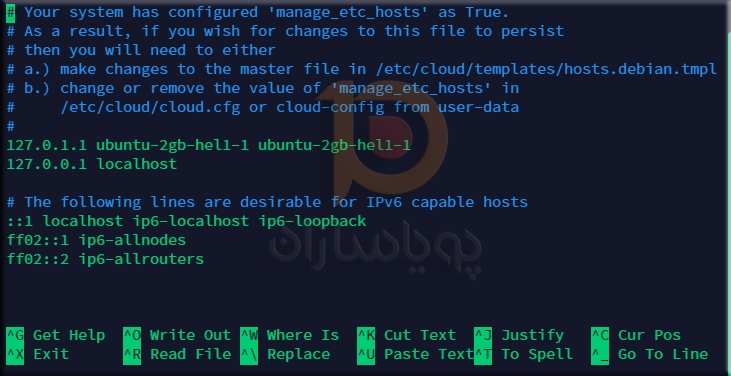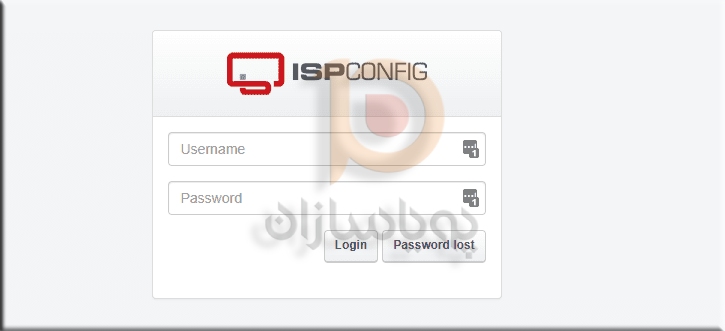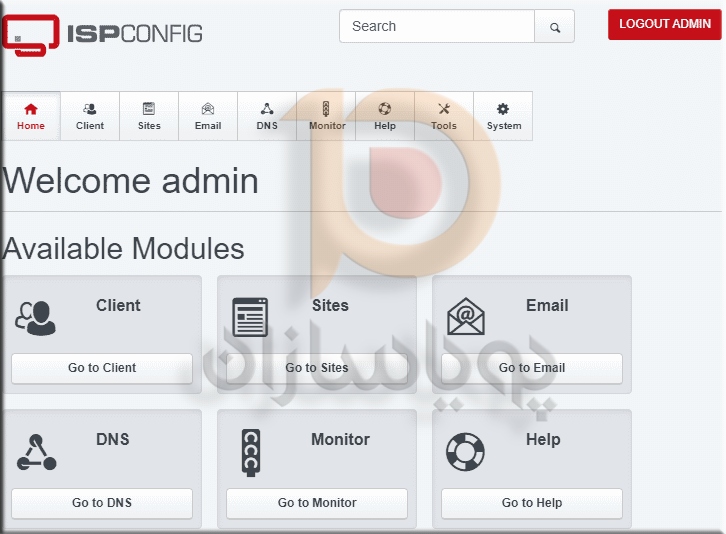ISPConfig یک کنترل پنل میزبان منبع باز برای توزیع کنندگان لینوکس است. این کنترل پنل به مدیران اجازه می دهد تا وب سایت ها، آدرس های ایمیل، پایگاه های داده MySQL و MariaDB، حساب های FTP، حساب های Shell و رکوردهای DNS را از طریق UI مبتنی بر وب مدیریت کنند.
کنترل پنل ISPConfig از سیستم عامل های مبتنی بر لینوکس مانند CentOS، Debian، Fedora، OpenSUSE و Ubuntu پشتیبانی می کند. به راجتی می توانید این کنترل پنل را بر روی سرور مجازی یا سرور اختصاصی خود نصب و برای مدیریت هاست های خود از ان استفاده نمایید.
امکانات
در زیر برخی از بهترین ویژگی های پشتیبانی شده توسط کنترل پنل آورده شده است.
- شما می توانید یک یا چند سرور را از یک کنترل پنل مدیریت کنید. استفاده از Master/Slave Setup
- مدیریت کامل وب سرور برای هر دو وب سرور Apache و Nginx.
- مدیریت سرور ایمیل با فیلتر اسپم و آنتی ویروس با استفاده از Postfix (MTA) و Dovecot (IMAP).
- BIND Server و مدیریت سرور DNS.
- حساب های ورود به سیستم مدیر، فروشنده، مشتری و ایمیل کاربر.
- آمار وب سایت با Webalizer و AWStats.
پیش نیازها
برای نصب ISPConfig، به دسترسی روت به سرور خود نیاز دارید.
ISPConfig به حداقل نیازهای سیستمی برای راه اندازی اولیه نیاز دارد.
CPU: 2 هسته مجازی
رم: 2 گیگابایت
فضا: 20 گیگابایت
ما در این آموزش از اصطلاحات زیر استفاده می کنیم:
نام کاربری: root (هر کاربر دارای امتیازات روت).
نام میزبان: ispconfig.example.com (شما می توانید هر طور که دوست دارید تنظیم کنید).
دامنه: example.com (می توانید هر طور که دوست دارید تنظیم کنید).
نام کاربری ISPConfig: Admin (کاربر پیش فرض).
مرحله 1 – تنظیمات hostname و hosts (اختیاری)
ما از ویرایشگر نانو استفاده می کنیم، اما شما می توانید از ویرایشگر مورد علاقه خود استفاده کنید.
nano /etc/hosts
می توانید خروجی زیر را مشاهده کنید:
ممکن است شما خروجی متفاوت از ارائه دهنده سرور خود مشاهده کنید. اکنون فایل /etc/hosts را ویرایش کنید:
برای مثال از ispconfig.example.com استفاده کردیم
برای ذخیره ویرایش های خود، Ctrl + X و سپس Y را فشار دهید و Enter را بزنید.
اکنون فایل /etc/hostname را برای تنظیم نام میزبان سرور ویرایش کنید:
nano /etc/hostname
برای اعمال این تغییر باید سرور را راه اندازی مجدد کنید.
systemctl reboot
قبل از ادامه، بررسی می کنیم که آیا نام میزبان درست است یا خیر.
hostname
یا
hostname -f
خروجی باید به صورت زیر باشد:
اکنون سرور خود را با استفاده از دستور زیر به روز و ارتقا می دهیم.
apt update && apt upgrade
مراحل قبل از نصب کامل شده است و اکنون نصب ISPConfig را در اوبونتو 20.04 LTS آغاز می کنیم.
مرحله 2 – نصب کننده برای ISPConfig را اجرا کنید
برای این آموزش، ISPConfig را با Nginx، PHP (7.4 و 8.0)، MariaDB، Postfix، Dovecot، Rspamd، BIND، Jailkit، Roundcube، PHPMyAdmin، Mailman، Webalizer، AWStats و GoAcces نصب خواهیم کرد. اگر پیکربندی متفاوتی میخواهید، تمام گزینههای ذکر شده در پایان این آموزش را بررسی کنید.
wget -O – https://get.ispconfig.org | sh -s — –use-nginx –use-php=7.4,8.0 –use-ftp-ports=21-22 –lang=en –no-quota –unattended-upgrades
پس از چند ثانیه، Installer نصب ISPConfig را تایید می کند. “yes” را بنویسید و Enter را بزنید.
نکته :رمز عبور Admin و MySQL را ذخیره کنید
پس از اتمام با موفقیت نصب رمز عبور ادمین و ریشه MySQL را خواهید دید. رمزهای عبور ISPConfig خود را با خیال راحت ذخیره کنید. برای ورود به آن نیاز دارید
مرحله 3 – وارد ISPConfig شوید
سرور شما اکنون راه اندازی شده و آماده استفاده است. شما می توانید در: https://your-ip-or-URL:8080 وارد شوید
از اطلاعات خود برای ورود استفاده کنید. نام کاربری پیش فرض admin و رمز عبور است که در مرحله 3 نمایش داده می شود.
راه اندازی شما اکنون انجام شده است! اکنون می توانید یک کاربر، وب سایت و میزبانی وب سایت خود ایجاد کنید. داشبورد ISPConfig به شکل زیر است: